Brug Google Authenticator til LastPass-totrins-godkendelse
I en tidligere artikel viste vi dig, hvordan du konfigurererTofaktorautentisering for LastPass ved hjælp af et udskrivbart nummer og bogstavmatrixnet. Denne gang bruger vi en anden metode, der kræver en smartphone. Når den er aktiveret, vil ingen nogensinde kunne få adgang til din LastPass-konto, medmindre de har dit brugernavn, din adgangskode og din telefon; uden alle tre kan du ikke få adgang til kontoen ... selv ikke af dig.
Nøglen til smartphone-metoden er GoogleAutentificering. Google Authenticator er en groovy app, der giver tofaktorautentisering til flere online tjenester, herunder Dropbox. Men vær opmærksom på, at Google Authenticator ikke er kompatibel med den udskrivelige gitterautentificeringsmetode, så du skal bruge den ene eller den anden.
Du har brug for Google Authenticator-appen og en iOS- eller Android-telefon.
- Download Google Authenticator til iOS
- Download Google Authenticator til Android
Log ind på din LastPass-konto, og klik på knappen Indstillinger i venstre side af hovedkontrolpanelet.

I vinduet Indstillinger, der kommer op, skal du klikke på fanen Google Authenticator. Bust derefter enten din iPhone eller Android-telefon ud, og indlæs appen Google Authenticator.
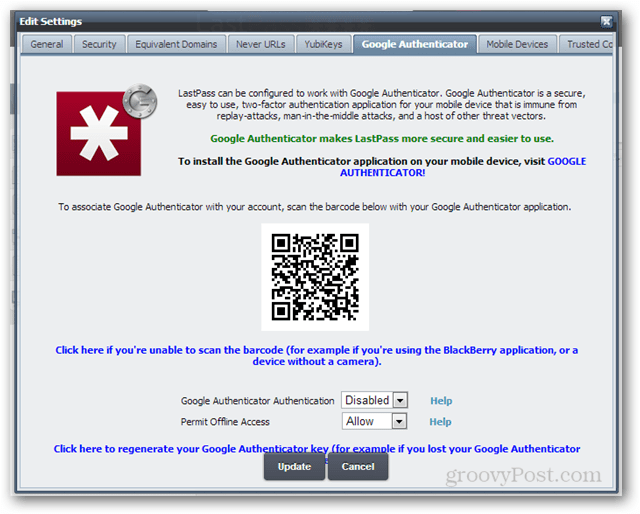
Vælg for at tilføje en ny konto og derefter Scan Stregkode.
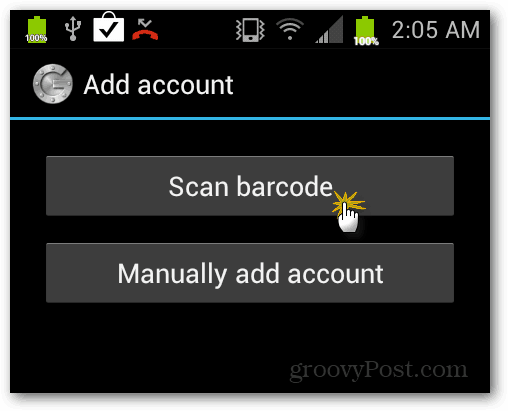
Brug kameraet til at scanne QR-koden i midtenpå LastPass-websiden. Når Google Authenticator er afsluttet, synkroniseres den automatisk med din LastPass-konto. Det er temmelig grove, hvordan det fungerer, de nødvendige oplysninger gemmes bare i appen.
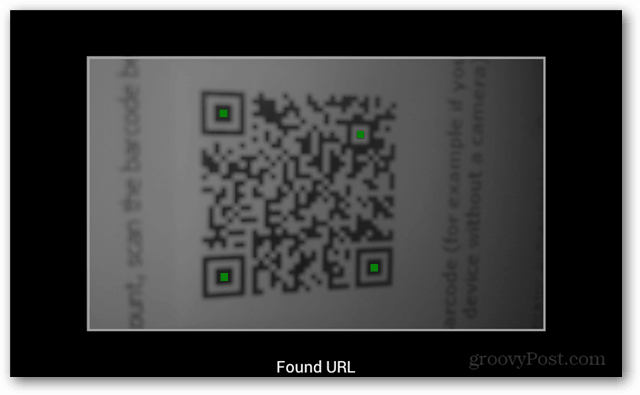
Når QR-koden er blevet scannet med succesviser en kode på Android-telefonen. Se bort fra telefonen et kort øjeblik og tilbage på indstillingssiden LastPass skal du ændre rullemenuen til Aktiveret for “Google Authenticator Authentication”.
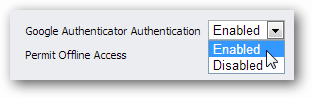
Se nu koden på telefonen, og gør dig klar til at indtaste den på webstedet.
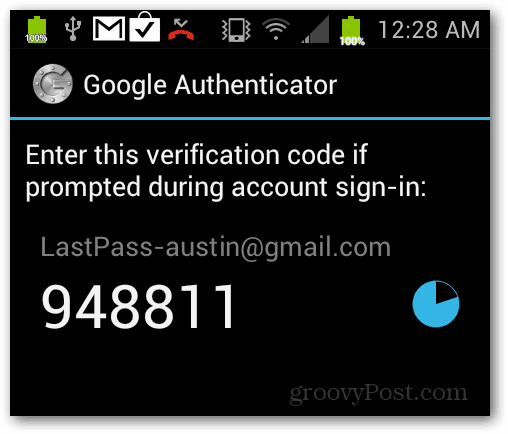
Skriv koden nøjagtigt, som den vises på dintelefon, når du bliver bedt om det fra LastPass-websiden. Bemærk, at koden ændres hvert minut, så skriv den hurtigt. Hvis du går glip af det, skal du bare indtaste den nye, den er ændret til. Når du har indtastet det, skal du klikke på OK og derefter klikke på knappen Opdater for at bekræfte og gemme ændringer.
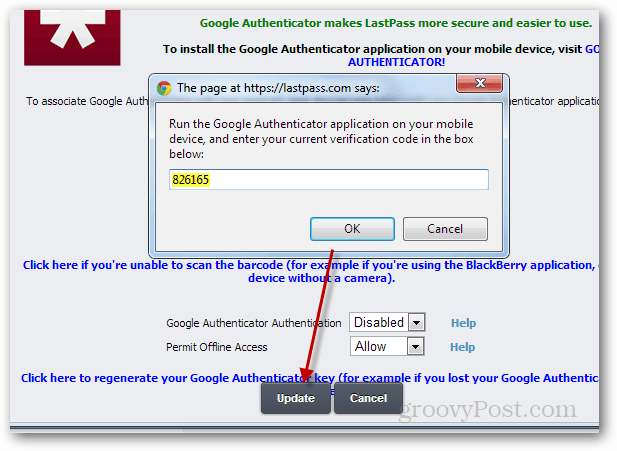
Hver gang du logger ind på LastPass, fungerer detsom normalt. Men når du har indtastet dit brugernavn og din adgangskode, får du det ekstra sikre trin med at åbne din Google Authenticator-app på din telefon og indtaste koden på webstedet.
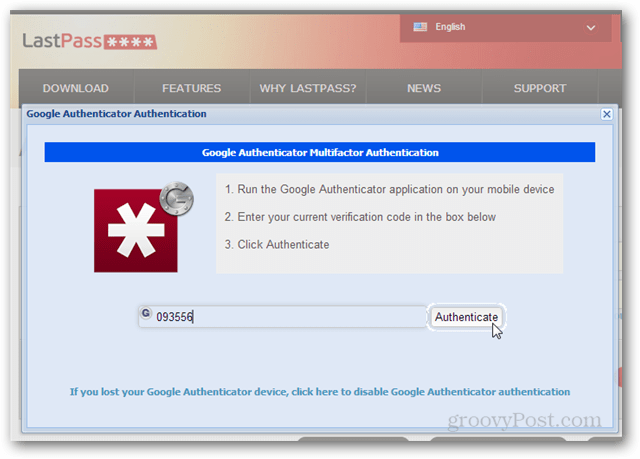










Efterlad en kommentar